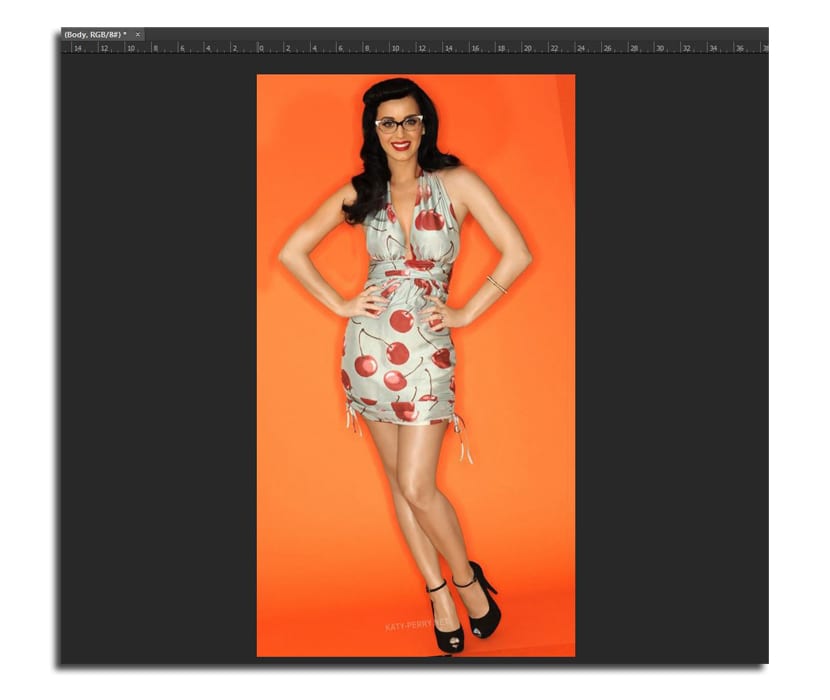फ़ोटोग्राफ़रों को कभी-कभी दो तस्वीरों के बीच चयन करने की दुविधा का सामना करना पड़ता है जिसमें एक पूर्ण मुद्रा और दूसरी लगभग एक जादुई अभिव्यक्ति होती है। तो अंतिम फोटो चुनने में संदेह आता है। लेकिन एडोब फोटोशॉप के लिए धन्यवाद थोड़ा जादू करो और दो तस्वीरों में प्रमुखों का आदान-प्रदान करें जिनकी रचना में कुछ समानता है।
इस फोटोशॉप ट्यूटोरियल में आप सीखेंगे कि कैसे सिर की अदला-बदली पोज़ के उसी दौर के एक आसान तरीके से प्रदर्शन किया, अन्यथा यह काफी मुश्किल हो सकता है। यही कारण है कि हम फ़ोटोशॉप सीसी का उपयोग करने जा रहे हैं, जिसमें कुछ उपकरण हैं जो "चेहरे" के इस विनिमय को करते समय चीजों को आसान बना देंगे।
एडोब फोटोशॉप सीसी में सिर स्वैप कैसे करें
मुझे दो तस्वीरों को देखना था छवियों के एक ही दौर में जिसमें तस्वीरें काफी समान हैं, विशेष रूप से शरीर की मुद्रा में, क्योंकि यह अधिक स्वाभाविक लगेगा। आप नीचे दो चित्र डाउनलोड कर सकते हैं:
- हम उन दो छवियों का चयन करते हैं जो हम चाहते हैं और हम उन्हें फ़ोटोशॉप में खोलते हैं। इससे कोई फर्क नहीं पड़ता कि वे समान आकार के हैं।
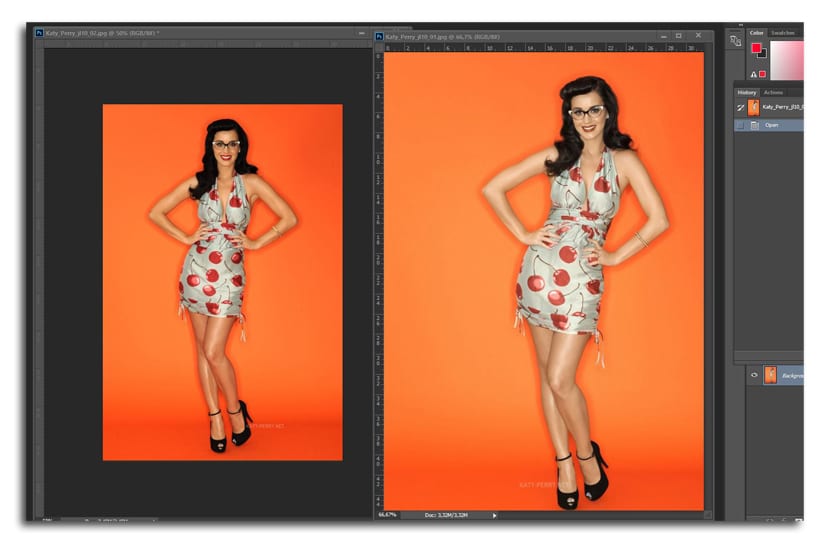
- उपकरण के साथ चाल (V), हम एक छवि पर क्लिक करते हैं और इसे एक अतिरिक्त परत के रूप में दूसरे दस्तावेज़ पर ले जाते हैं। यदि हम शिफ्ट कुंजी को दबाए रखते हैं तो यह एक संरेखित तरीके से किया जाएगा
- हम बैकग्राउंड लेयर को अनलॉक करते हैं उपयुक्त परत में लॉक आइकन पर क्लिक करें
- अब हम दो परतों का चयन करते हैं उसी समय और हम जाते हैं संपादित करें> ऑटो संरेखित परतें (स्वचालित रूप से परतें संरेखित करें)
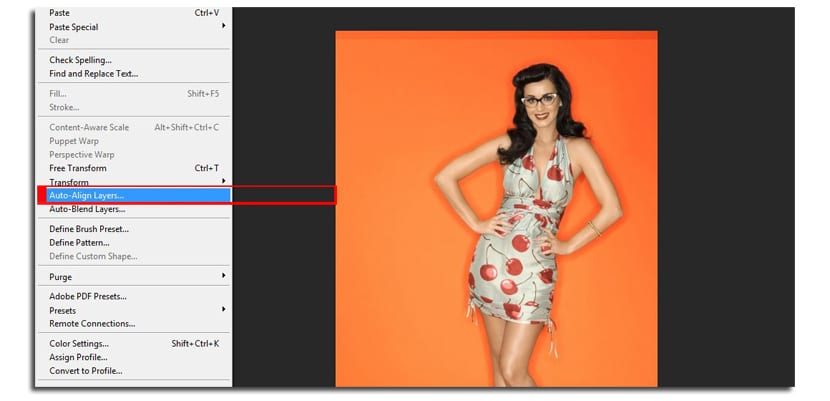
- फ़ोटोशॉप आपको रोटेशन और आकार सहित छवियों को संरेखित करने के लिए कई विकल्पों में से चुनने की अनुमति देगा। हम चयन करते हैं स्वचालित स्थिति
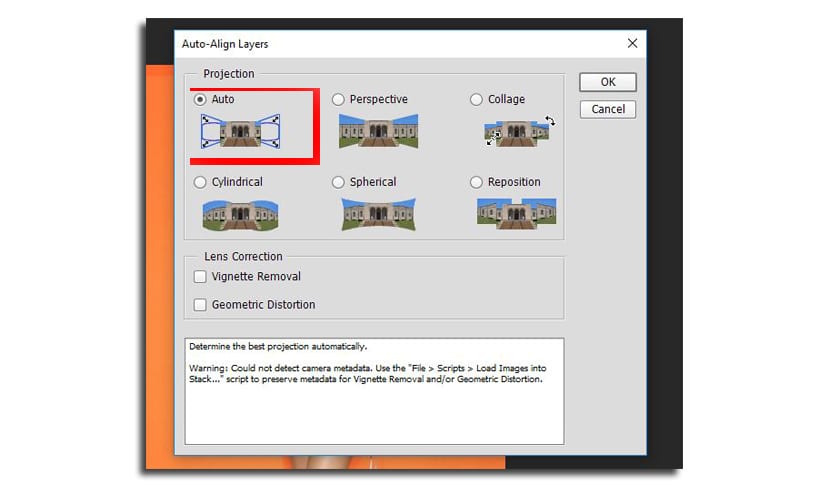
- हम नाम बदल देते हैं परतों से क्रमशः "हेड" और "बॉडी"। जो नीचे था वह «हेड» होगा।
- हम «बॉडी» लेयर का चयन करते हैं और हम बटन पर क्लिक करें «नई परत मुखौटा बटन जोड़ें» जो हमें नीचे की परतों में समान विंडो में मिलेगा
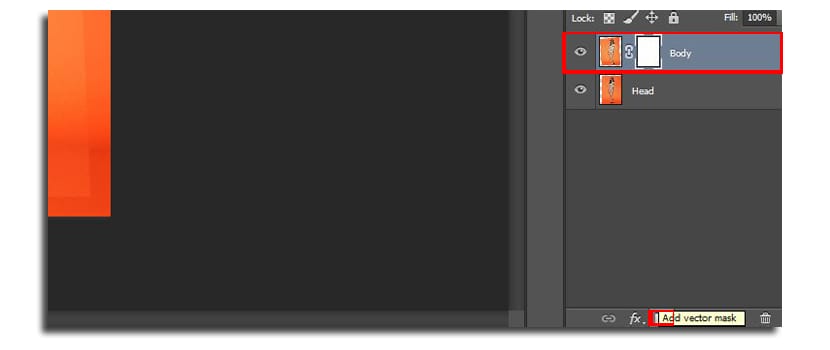
- हम चुनते हैं ब्रश उपकरण (B) 160 पिक्सेल के आकार के साथ, 100% अस्पष्टता और हम काले रंग को पेंट करने के लिए चुनते हैं
- अब हम सिर पर पेंट करते हैं नीचे एक प्रकट करने के लिए। कुछ 5 या 6 क्लिक के साथ हमारे पास नया चेहरा होगा

- हम बदल जाते हैं ब्रश का आकार 45 पिक्सेल तक, हम ज़ूम इन करते हैं और हम चेहरे के भाग को ठीक-ठीक प्रकट करते हैं ताकि उसमें कुछ स्वाभाविकता हो। सबसे ऊपर, गर्दन और पोशाक क्या है। यहां यह एक बेहतर परिणाम प्राप्त करने के लिए हमारे धैर्य और कला पर थोड़ा निर्भर करेगा।
- आप सेलेक्ट कर सकते है सफेद रंग उस चेहरे के हिस्से को रंगने के लिए जिसे आपने मिटा दिया है
ये सिफ़ारिश की जाती है कि तस्वीरों की पृष्ठभूमि सपाट है, क्योंकि मेरे उदाहरण में, जब संतरे का स्वर थोड़ा बदला हुआ होता है, तो एक छोटे से अंतर की सराहना की जाती है, जो हमें ब्रश का उपयोग करने के लिए एक बड़े आकार और आधे अस्पष्टता के साथ उन अधिक स्पष्ट भागों को छूने में सक्षम होने के लिए मजबूर करता है।